تكوين جهاز التوجيه ZyXEL Keenetic 4G
من الناحية الوظيفية ، لا يختلف جهاز التوجيه ZYXEL Keenetic 4G عن طرازات الموجه الأخرى من هذه الشركة. هل هذا البادئة "4G" يقول أنه يدعم عمل الإنترنت النقال عن طريق توصيل مودم من خلال منفذ USB المدمج. علاوة على ذلك سنشرح بالتفصيل كيف يتم تكوين هذه المعدات.
المحتوى
التحضير للإعداد
أولا ، تقرر على الموقع المناسب للجهاز في المنزل. تأكد من أن إشارة Wi-Fi ستصل إلى كل زاوية ، ويكون طول السلك كافيًا. المقبل ، من خلال الموانئ على اللوحة الخلفية هو تركيب الأسلاك. يتم إدخال WAN في فتحة خاصة ، وعادة ما يتم تمييزها باللون الأزرق. تتصل كابلات الشبكة الخاصة بالكمبيوتر بشبكة LAN محلية.

بعد بدء جهاز التوجيه ، نوصي بالانتقال إلى إعدادات نظام تشغيل Windows. ونظرًا لأن النوع الرئيسي من الاتصال يعتبر دائمًا جهاز كمبيوتر سلكي يستخدم ، فإنه يتم أيضًا تنفيذ مرور البروتوكولات داخل نظام التشغيل ، لذلك من الضروري تعيين المعلمات الصحيحة. انتقل إلى القائمة المناسبة ، وتأكد من أن الحصول على IP و DNS تلقائي. لفهم هذا ، سوف تساعد مقالتنا الأخرى على الرابط التالي.
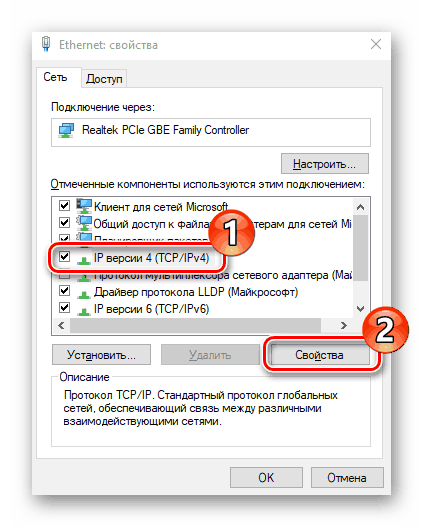
مزيد من التفاصيل: إعدادات شبكة ويندوز 7
نقوم بتكوين جهاز التوجيه ZyXEL Keenetic 4G
يتم إجراء التكوين نفسه من خلال واجهة ويب خاصة بالشركات تم تطويرها. تسجيل الدخول من خلال المتصفح. تحتاج إلى تنفيذ الإجراءات التالية:
- افتح مستعرض ويب وفي الحقل أدخل
192.168.1.1، ثم قم بتأكيد الانتقال إلى هذا العنوان. - حاول أولاً تسجيل الدخول بدون تحديد كلمة مرور عن طريق كتابة
adminفي حقل "اسم المستخدم" . إذا لم يحدث الإدخال ، في سطر "كلمة المرور" اكتب هذه القيمة أيضًا. يجب القيام بذلك نظرًا لأن مفتاح الوصول إلى البرامج الثابتة لا يتم تثبيته دائمًا في إعداد المصنع.
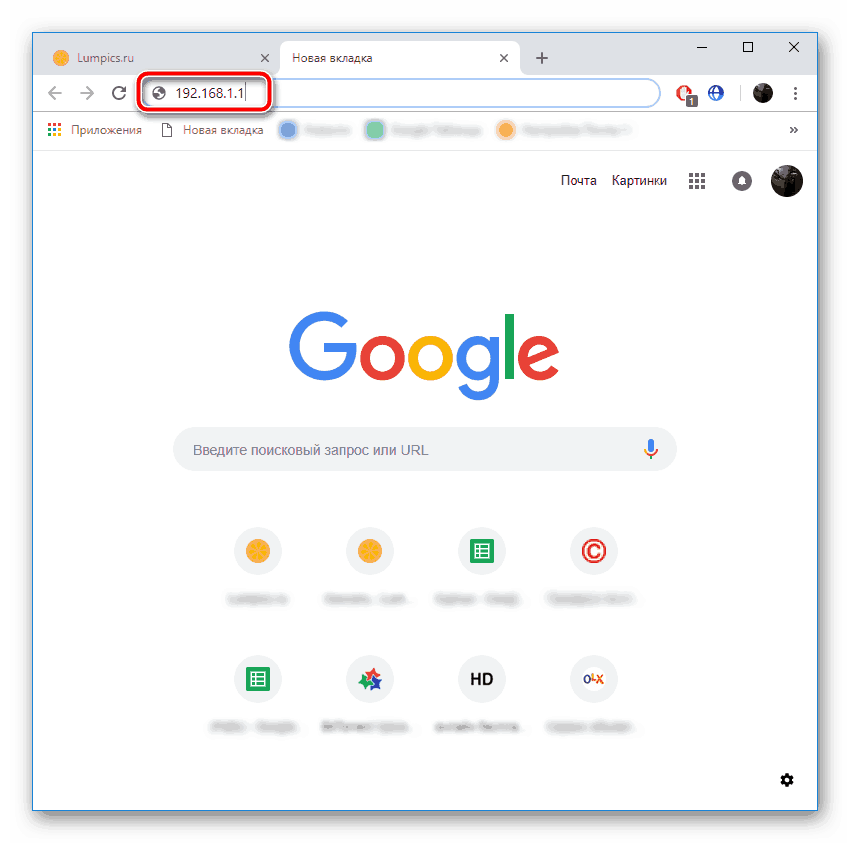
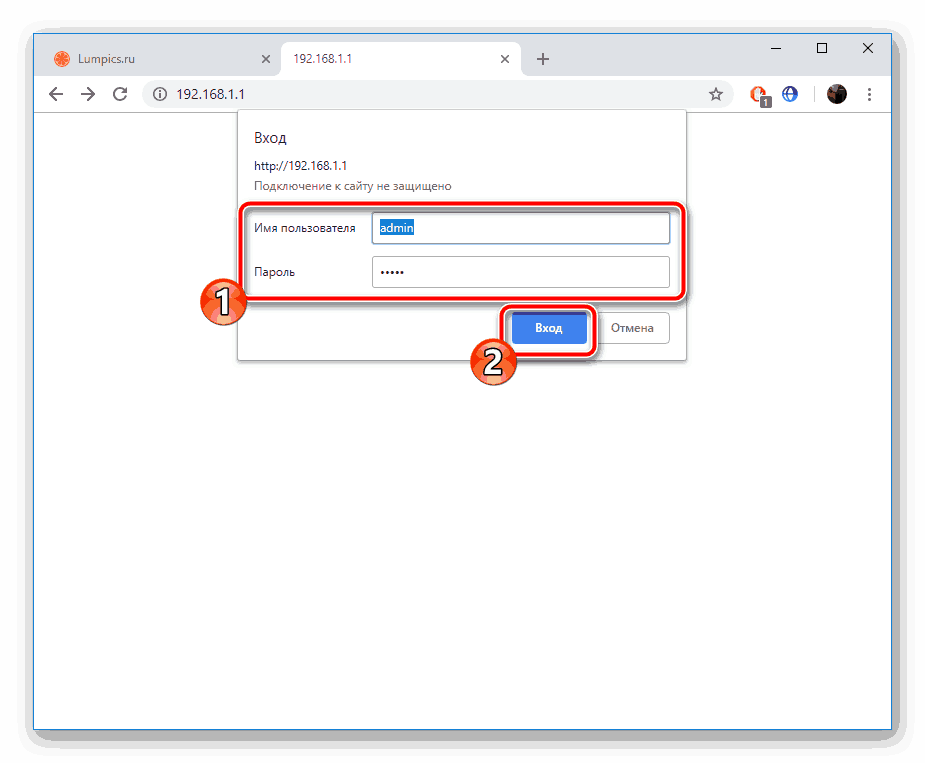
بعد النجاح في فتح واجهة الويب ، يبقى فقط لاختيار وضع التكوين الأمثل. يتضمن التكوين السريع فقط العمل مع اتصال WAN ، لذلك فهو ليس الخيار الأفضل. ومع ذلك ، سننظر في كل طريقة بالتفصيل بحيث يمكنك اختيار أنسبها.
الإعداد السريع
معالج التكوين المدمج يحدد بشكل مستقل نوع اتصال WAN ، اعتماداً على المنطقة المحددة والموفر. سيحتاج المستخدم إلى تعيين معلمات إضافية فقط ، وبعد ذلك سيتم إكمال عملية التحرير بالكامل. خطوة بخطوة تبدو كالتالي:
- عندما تفتح شاشة الترحيب ، انقر على زر "الإعداد السريع" .
- حدد موقعك واختر من القائمة الموفر الذي يوفر لك خدمات الإنترنت ، ثم استمر.
- إذا كان هناك نوع اتصال معين ، على سبيل المثال PPPoE ، فستحتاج إلى إدخال بيانات الحساب الذي تم إنشاؤه يدويًا. ابحث عن هذه المعلومات في العقد مع الموفر.
- تتمثل الخطوة الأخيرة في تنشيط وظيفة DNS من Yandex ، إذا لزم الأمر. مثل هذه الأداة تحمي من ملفات ضارة مختلفة على الكمبيوتر أثناء تصفح المواقع.
- يمكنك الآن الانتقال إلى واجهة الويب أو التحقق من عمل الإنترنت من خلال النقر فوق الزر "الذهاب عبر الإنترنت" .
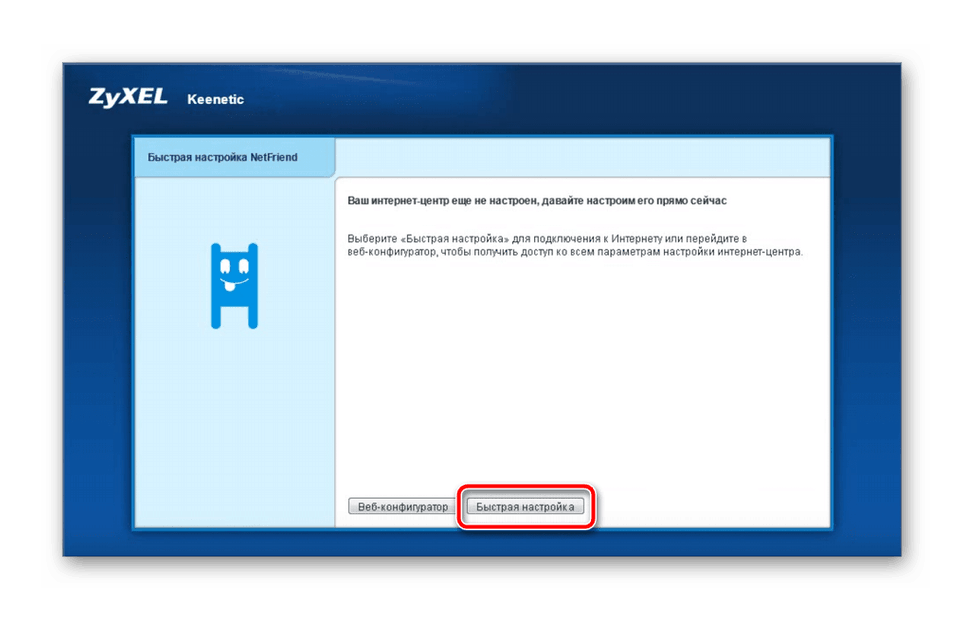

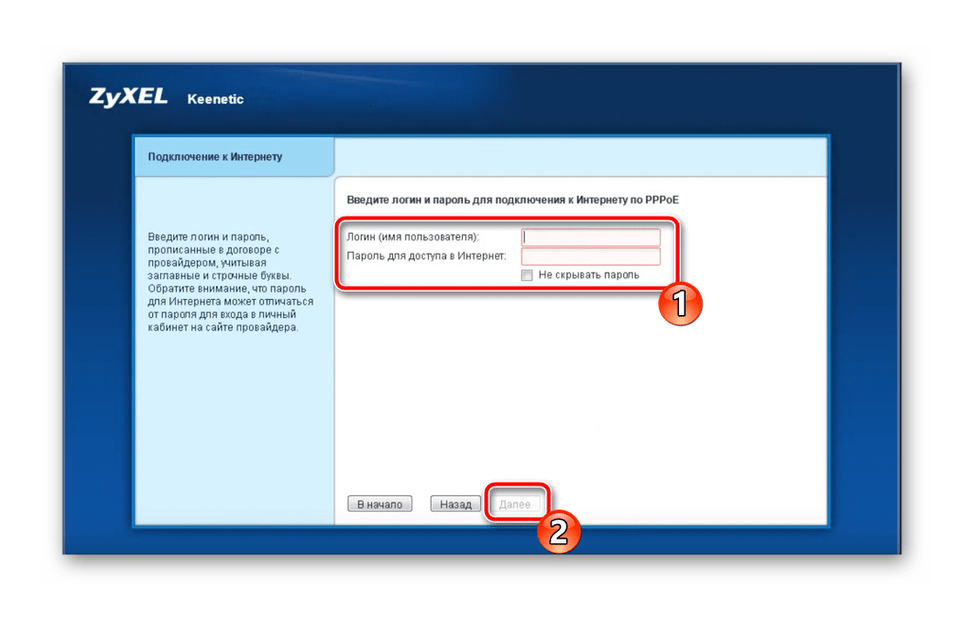
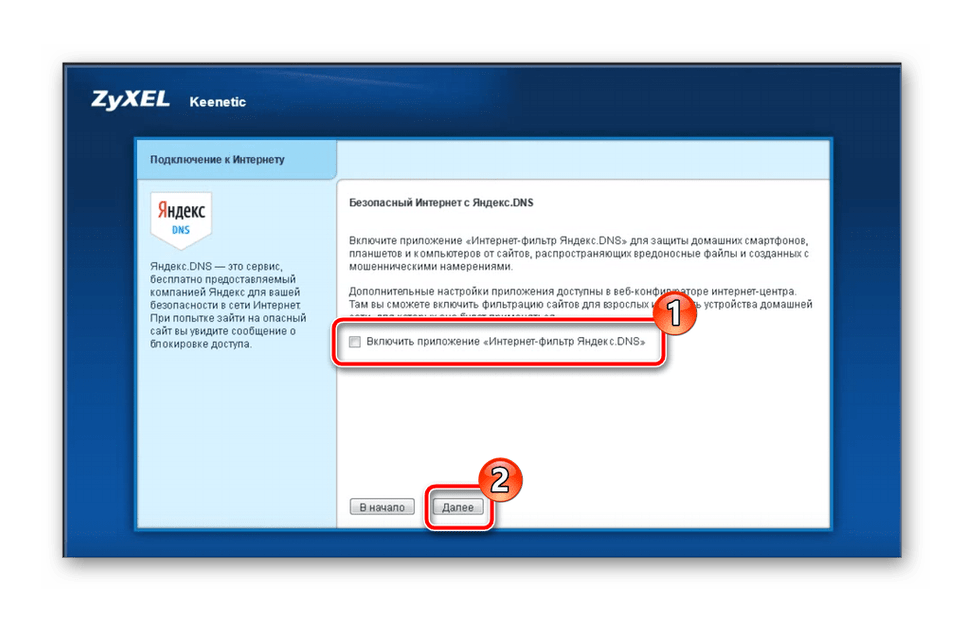
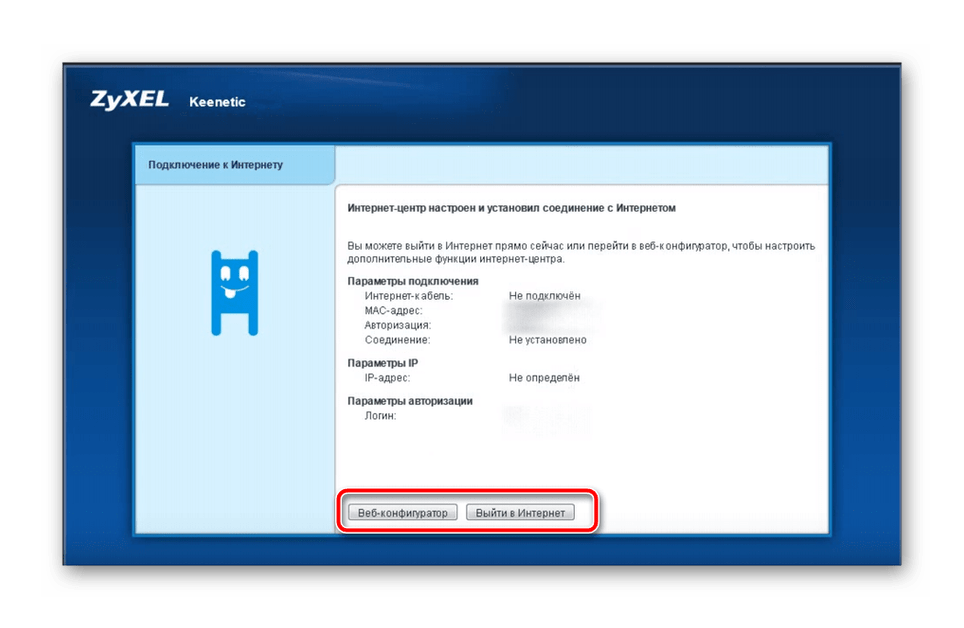
تتم جميع التلاعبات الأخرى مع وظائف وموجهات جهاز التوجيه المعني من خلال البرامج الثابتة. وسيتم مناقشة هذا المزيد.
التكوين اليدوي عبر واجهة الويب
لا يستخدم كل المستخدمين معالج الإعداد ، ويذهبون فورًا إلى البرنامج الثابت. بالإضافة إلى ذلك ، في فئة تعديل سلكية منفصلة ، توجد معلمات إضافية قد تكون مفيدة لبعض المستخدمين. يتم تنفيذ الإعداد اليدوي لمختلف البروتوكولات WAN على النحو التالي:
- عندما تسجل دخولك لأول مرة إلى واجهة الويب ، يقترح المطورون على الفور تعيين كلمة مرور المسؤول ، مما سيمكن من تأمين الموجه ضد تغييرات التكوين غير المصرح بها.
- بعد ذلك ، لاحظ اللوحة بفئات في أسفل علامة التبويب. هناك ، حدد "الإنترنت" ، انتقل على الفور إلى علامة التبويب مع البروتوكول المطلوب الذي يستخدمه الموفر ، ثم انقر فوق "إضافة اتصال" .
- يستخدم العديد من موفري خدمات PPPoE ، لذلك إذا كان لديك هذا النوع ، تأكد من وضع علامة اختيار على مربعي الاختيار "Enable" و "Use for Internet access" . أدخل اسم ملف التعريف وكلمة المرور المستلمة. قبل الخروج ، لا تنسى تطبيق التغييرات.
- فيما يلي شعبية IPoE ، يصبح أكثر شيوعًا بسبب سهولة الإعداد. تحتاج فقط إلى وضع علامة على المنفذ المستخدم والتحقق من تعيين المعلمة "Configure IP parameters" على "بدون عنوان IP" .
- كما ذكر أعلاه ، يختلف ZyXEL Keenetic 4G عن الموديلات الأخرى في القدرة على توصيل مودم. في نفس الفئة من "الإنترنت" هناك علامة تبويب "3G / 4G" ، والتي تعرض معلومات حول الجهاز المتصل ، فضلا عن تعديل صغير. على سبيل المثال ، تبديل حركة المرور.
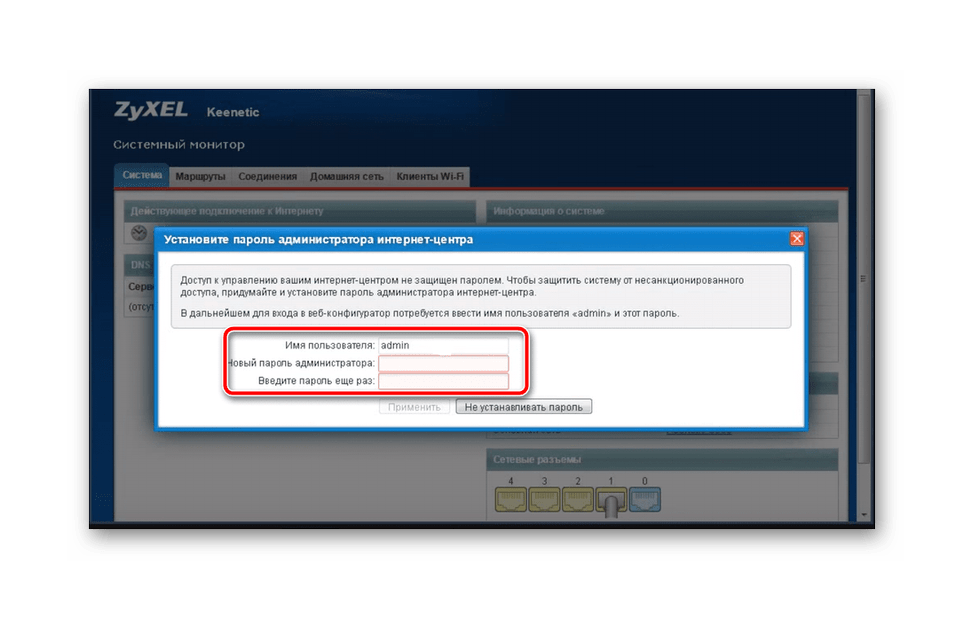
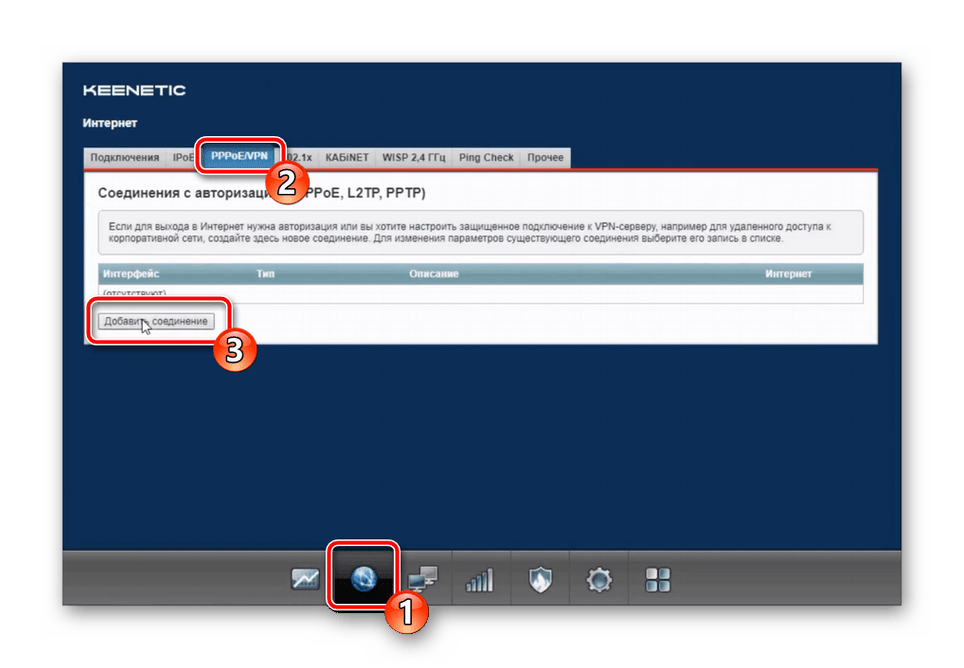

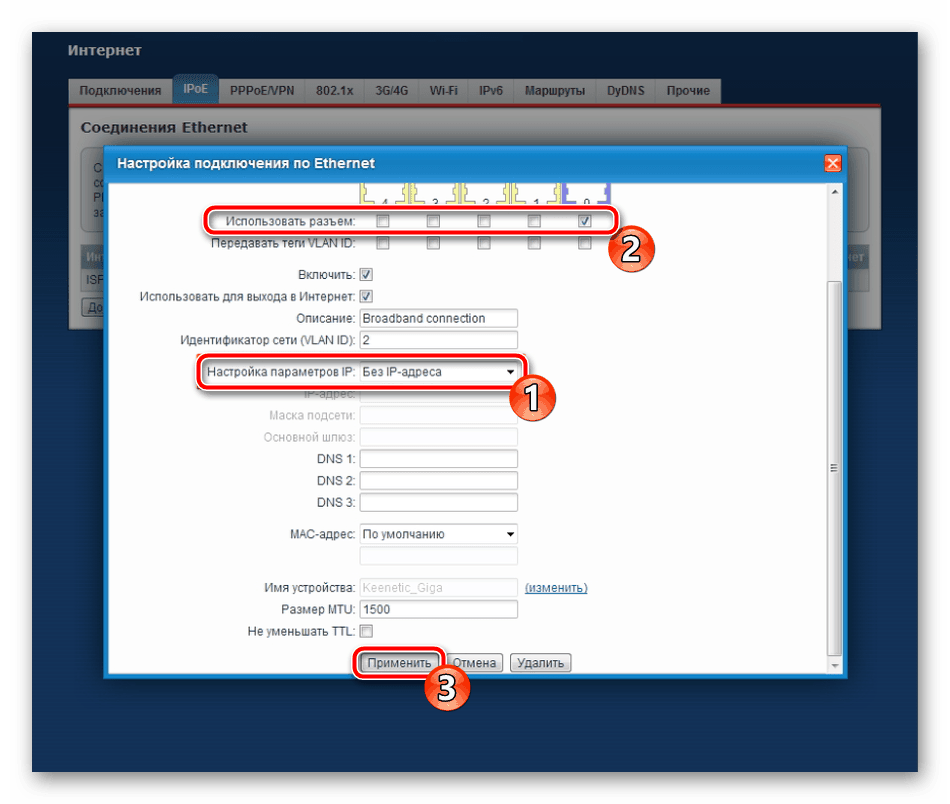
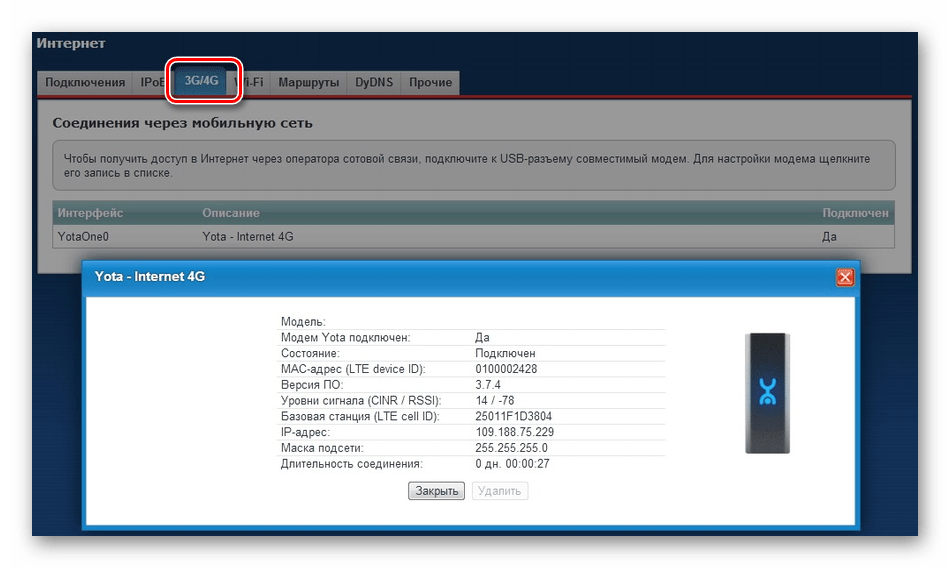
قمنا بتحليل أساليب اتصال WAN الثلاثة الأكثر شيوعًا. إذا كان مزود الخدمة الخاص بك يستخدم أي شيء آخر ، فيجب عليك ببساطة إدخال البيانات التي تم توفيرها في الوثائق الرسمية ، ولا تنس حفظ التغييرات قبل الخروج.
إعداد Wi-Fi
لقد تعاملنا مع الاتصال السلكي ، ولكن الآن في الشقق أو المنازل يوجد عدد كبير من الأجهزة التي تستخدم نقطة وصول لاسلكية. كما يحتاج إلى إنشاء مسبق وتخصيص.
- افتح فئة "شبكة Wi-Fi" عن طريق النقر على الرمز في اللوحة أدناه. حدد المربع المجاور لخيار "تمكين نقطة الوصول" . ثم قم بإدخال أي اسم ملائم لها ، وقم بتعيين الحماية WPA2-PSK وتغيير مفتاح الشبكة (كلمة المرور) إلى مفتاح أكثر موثوقية.
- في علامة التبويب "Guest Network" ، تتم إضافة SSID واحد آخر يتم إزالته من الشبكة المنزلية ، ولكنه يسمح للمستخدمين الذين تمت مصادقتهم بالوصول إلى الإنترنت. تكوين مثل هذه النقطة هو نفس التكوين الرئيسي.
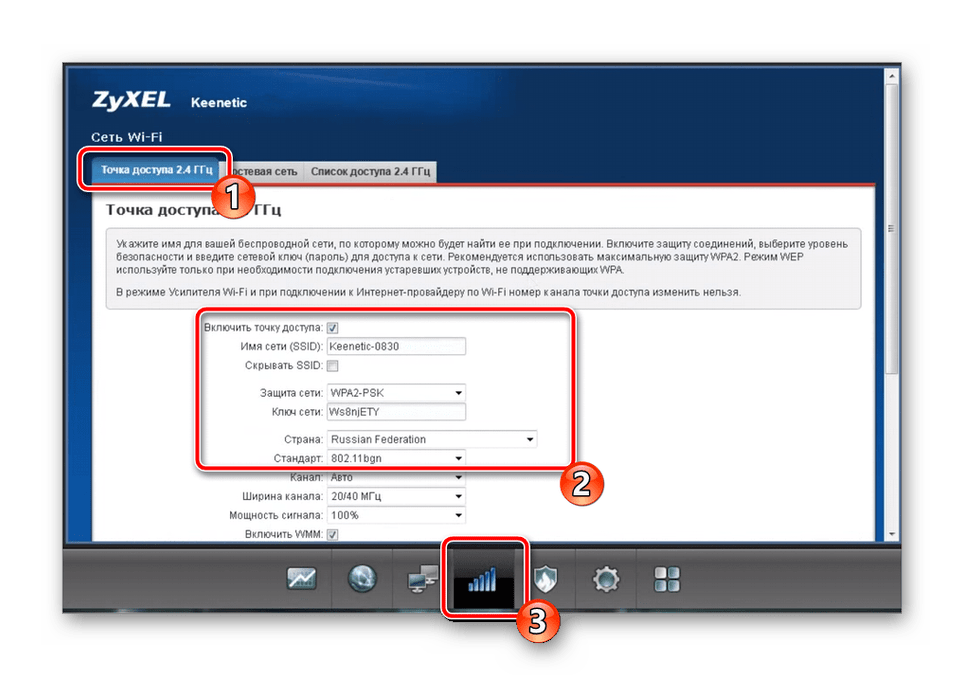

كما ترى ، يتم تنفيذ الإعداد في غضون بضع دقائق ولا يتطلب منك الكثير من الجهد. بطبيعة الحال ، فإن العيب هو عدم إعداد Wi-Fi عبر المعالج المدمج ، ومع ذلك ، في الوضع اليدوي ، يتم ذلك بسهولة بالغة.
مجموعة المنزل
تتضمن الشبكة المنزلية جميع الأجهزة المتصلة بالموجه ، باستثناء تلك الأجهزة التي تم تعيين قواعد الأمان الخاصة بها أو أنها موجودة في نقطة وصول الضيف. من المهم تكوين مثل هذه المجموعة بشكل صحيح بحيث لن يكون هناك تعارض بين الأجهزة في المستقبل. تحتاج إلى تنفيذ بعض الإجراءات فقط:
- افتح الفئة "الشبكة المنزلية" وفي علامة التبويب "الأجهزة" ، انقر فوق "إضافة جهاز" . وبالتالي ، يمكنك إضافة الأجهزة الضرورية إلى الشبكة عن طريق كتابة عناوينها في السطور.
- انتقل إلى قسم "ترحيل DHCP" . فيما يلي قواعد ضبط ملقمات DHCP لتقليل عددها وتنظيم عناوين IP.
- إذا قمت بتنشيط أداة NAT ، فسيسمح ذلك لكل جهاز متصل بالشبكة المنزلية بالوصول إلى الإنترنت باستخدام نفس عنوان IP الخارجي ، والذي سيكون مفيدًا في بعض الحالات. نوصي بشدة بتمكين هذا الخيار في القائمة المناسبة.
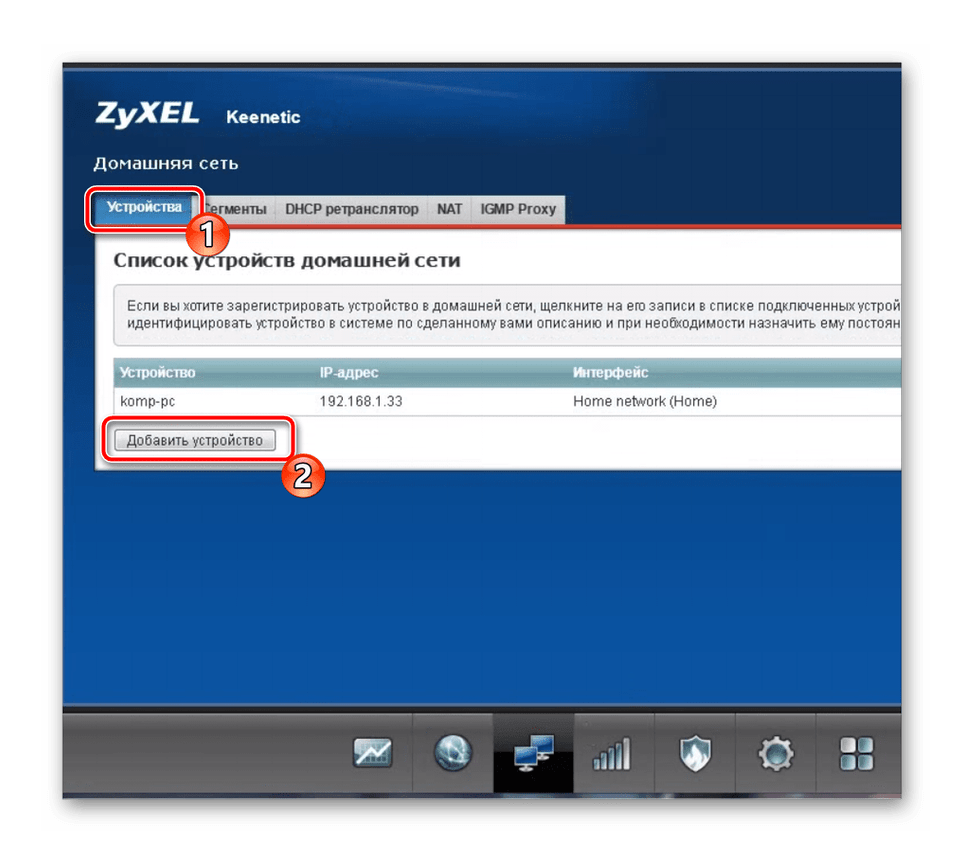
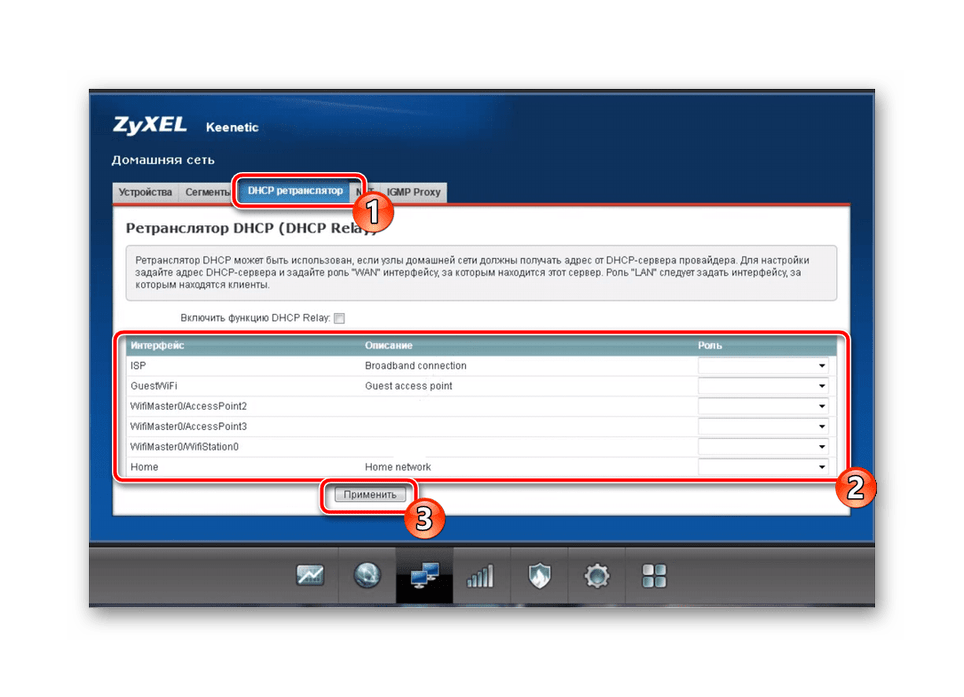

سلامة
إذا كنت تريد تصفية حركة المرور الواردة والصادرة ، يجب عليك استخدام إعدادات الأمان. ستسمح لك إضافة قواعد معينة بإعداد شبكة محمية. نوصي بوضع عدة نقاط:
- في الفئة Security ، انقر فوق علامة التبويب ترجمة عنوان الشبكة (NAT) . عن طريق إضافة قواعد جديدة ، ستقدم حلولاً للمنافذ المطلوبة. يمكن العثور على تعليمات مفصلة حول هذا الموضوع في المواد الأخرى لدينا على الرابط التالي.
- يتم تنظيم السماح لحركة المرور ومنعها بواسطة سياسات جدار الحماية. يتم تحريرها وفقا لتقدير شخصي لكل مستخدم.
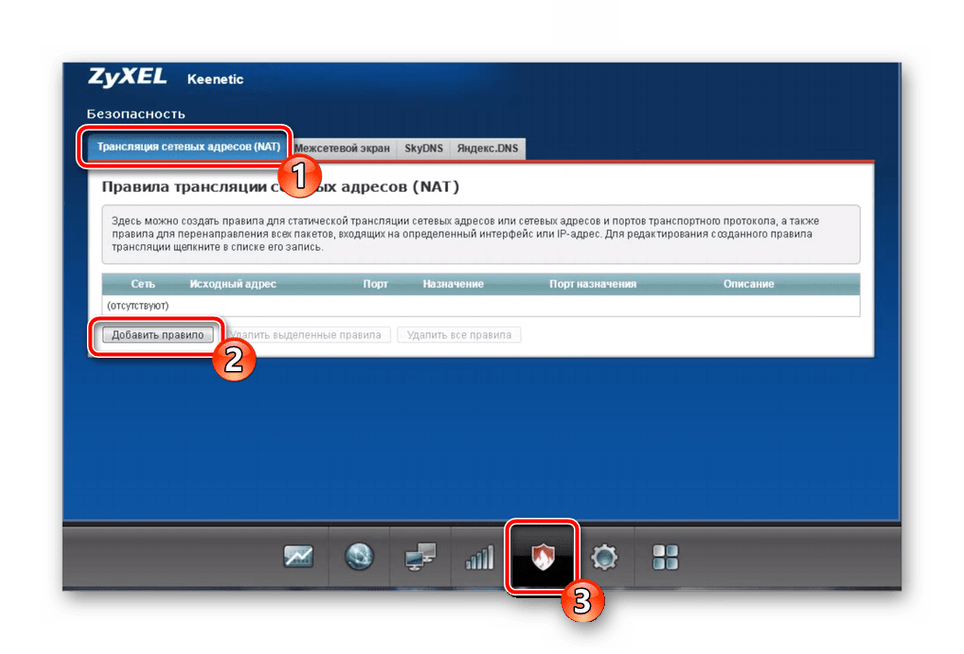
انظر أيضا: فتح المنافذ على أجهزة التوجيه ZyXEL Keenetic
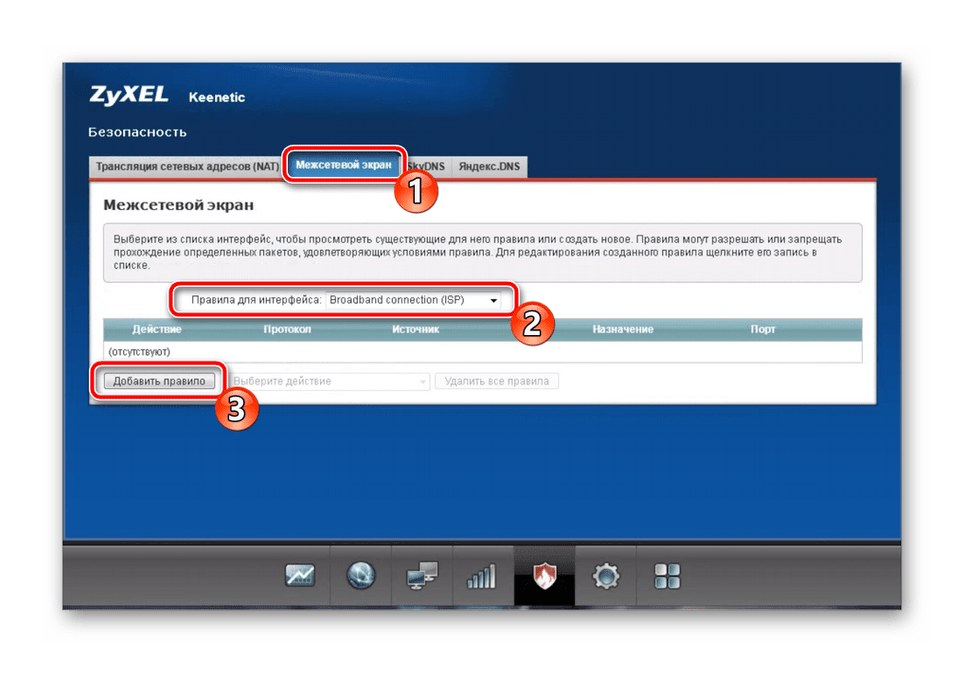
العنصر الثالث في هذه الفئة هو أداة DNS من Yandex ، والتي تحدثنا عنها في مرحلة المراجعة من معالج مضمن. يمكنك التعرف على هذه الميزة بالتفصيل في علامة التبويب المقابلة. يتم تفعيلها أيضا هناك.
استكمال الإعداد
هذا يكمل إجراء تكوين جهاز التوجيه. قبل الإصدار ، أود ملاحظة بعض إعدادات النظام الأخرى:
- افتح قائمة "النظام" ، حيث حدد قسم "المعلمات" . وننصح هنا بتغيير اسم الجهاز على الشبكة إلى اسم أكثر ملاءمة حتى لا يتسبب اكتشافه في حدوث مشكلات. أيضا تعيين الوقت والتاريخ الصحيح ، فإنه سيتم تحسين جمع الإحصاءات والمعلومات المختلفة.
- في علامة التبويب "الوضع" ، يتم تبديل نوع تشغيل جهاز التوجيه. يتم ذلك عن طريق وضع علامة أمام البند المطلوب. يمكنك معرفة المزيد حول وظيفة كل وضع في نفس القائمة.
- يستحق الذكر الخاص تغييرًا في قيم الزر. تتوفر إعادة الضبط اليدوي لزر Wi-Fi حسب ما تراه مناسبًا ، من خلال تحديد أوامر معينة للضغط ، على سبيل المثال ، تنشيط WPS.

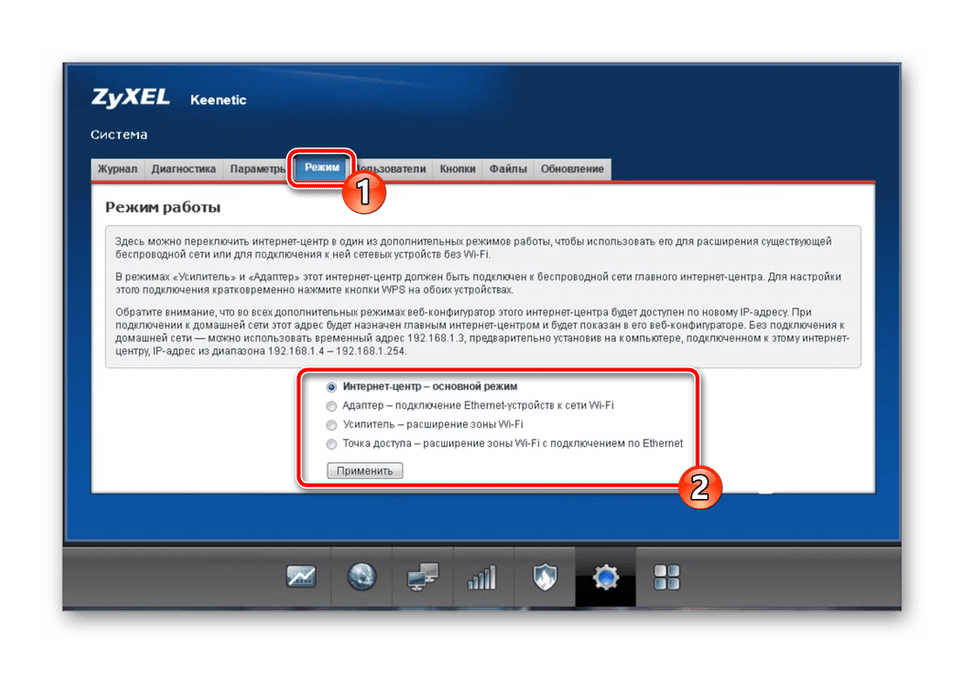

انظر أيضا: ما هو WPS على جهاز التوجيه ولماذا؟
حاولنا اليوم أن نقول قدر المستطاع عن إجراء إعداد جهاز التوجيه ZyXEL Keenetic 4G. كما ترون ، لا يعد تعديل المعلمات لكل قسم أمرًا صعبًا ويتم تنفيذه بسرعة إلى حدٍ ما ، والذي سيتعامل معه حتى مستخدم قليل الخبرة.
انظر أيضا:
كيفية فلاش Zyxel Keenetic 4G مركز الإنترنت
تثبيت التحديثات على أجهزة التوجيه ZyXEL Keenetic